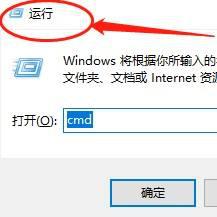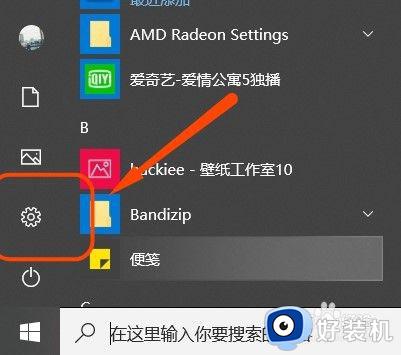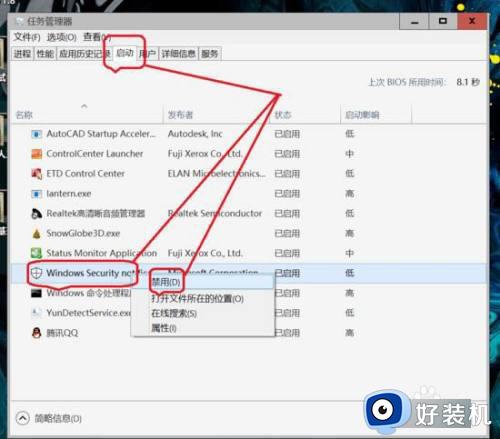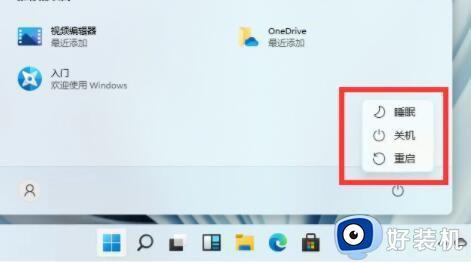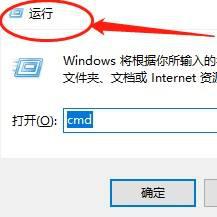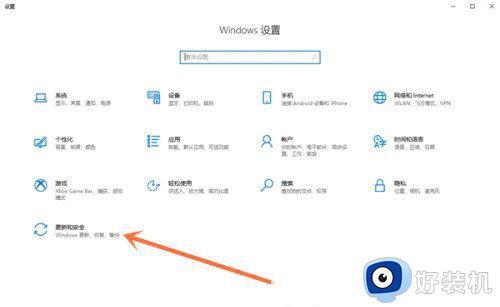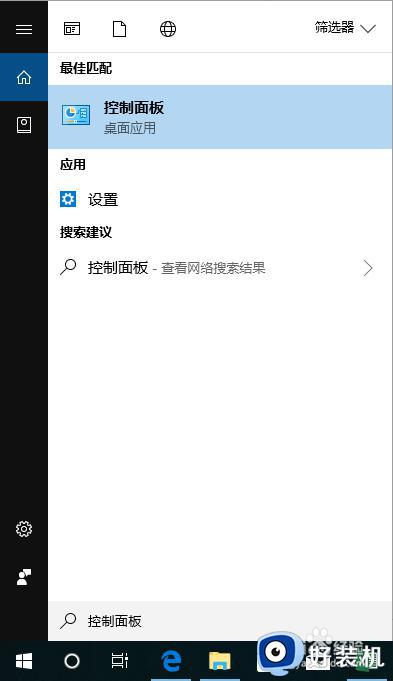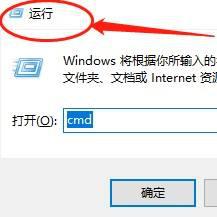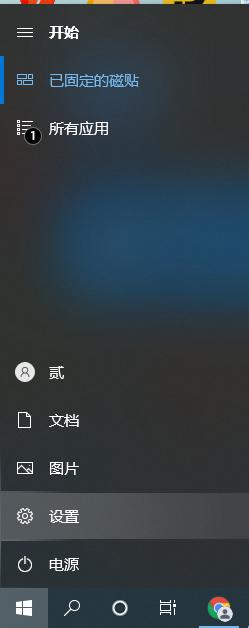windows安全中心怎么关掉 把windows安全中心关闭两种方法
windows安全中心可以保护系统安全,让系统处于一个安全状态,如果电脑已经安装其他防护软件,其实可以把windows安全中心关掉,避免出现资源占用的情况,为了让大家能快速关闭windows安全中心关,下面介绍两种设置方法。
解决方法如下:
1、首先按win+R,输入gpedit.msc。
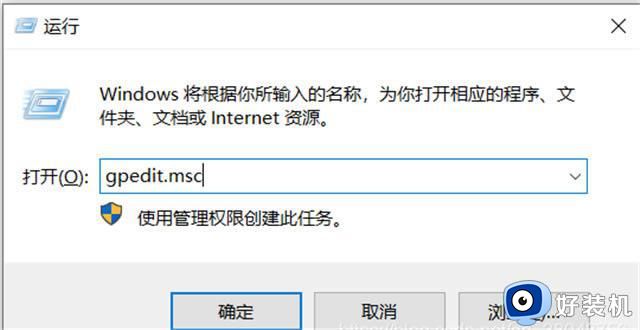
2、依次选择计算机配置–》管理模板–》Windows组件–》Microsoft Defender防病毒–》实时保护,双击实时保护。
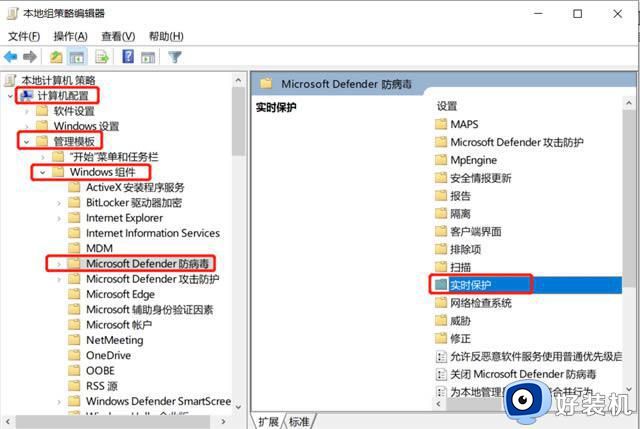
3、双击关闭实时保护,选择已启用,点击应用。
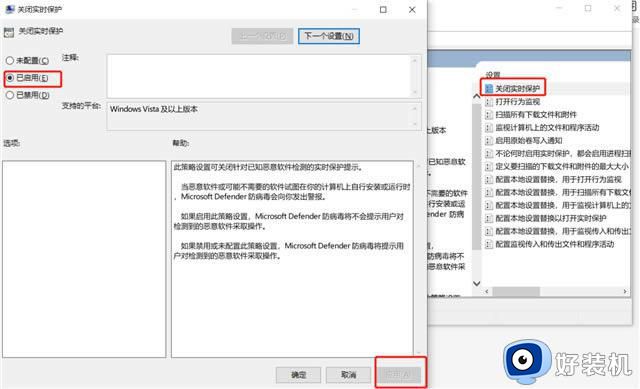
第二种方法:
1、点击“开始”→“设置”→“更新和安全”→“Windows安全中心”,打开Windows安全中心。
2、点击“主页”→“病毒和威胁防护”,关闭“实时保护”。
3、win+R,输入regedit。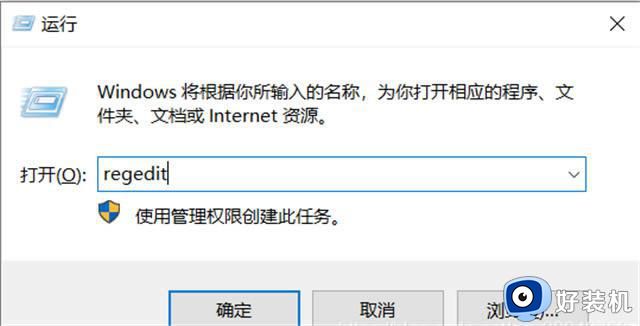
4、定位到以下路径“计算机\HKEY_LOCAL_MACHINE\SOFTWARE\Microsoft\Security Center\Feature”,然后在右侧栏空白处右击鼠标,新建一个DWORD(32)值,重命名为“DisableAvCheck”,然后并赋值为“1”。
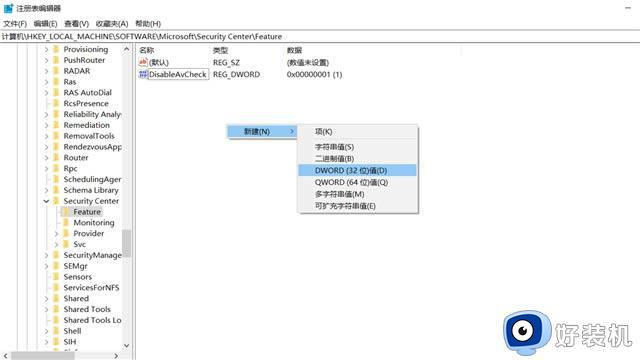
5、同样的操作,继续在“计算机\HKEY_LOCAL_MACHINE\SOFTWARE\Policies\Microsoft\Windows Defender”下新建DWORD(32)值,并重命名为“DisableAntiSpyware”(同样赋值为“1”);
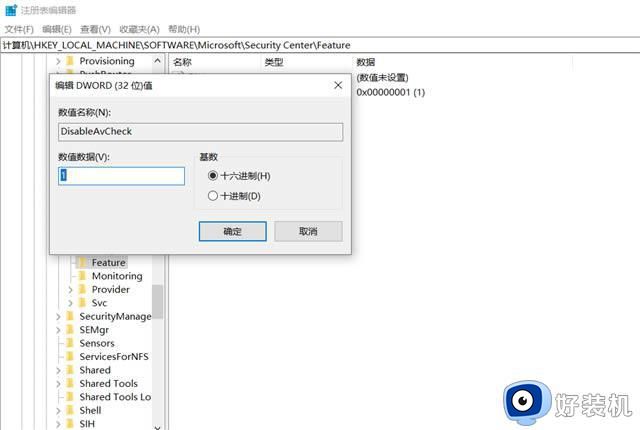
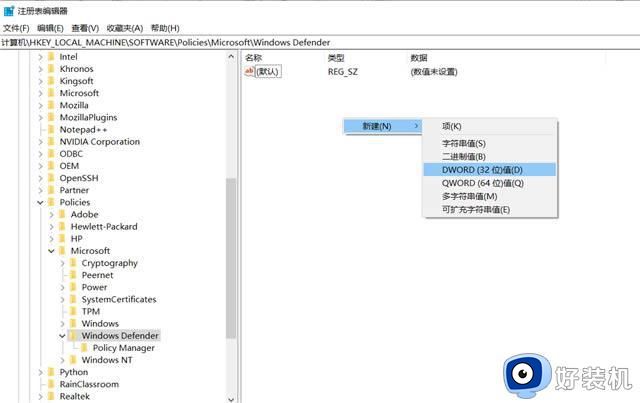
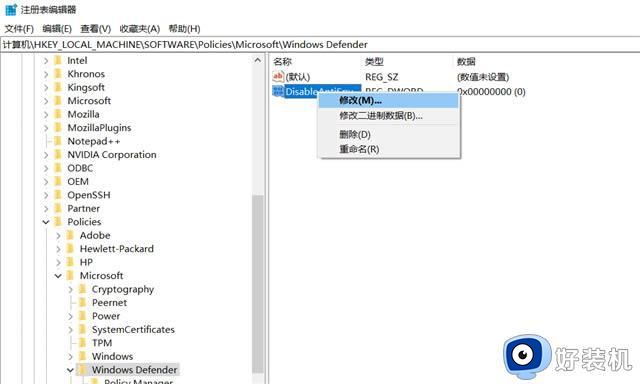
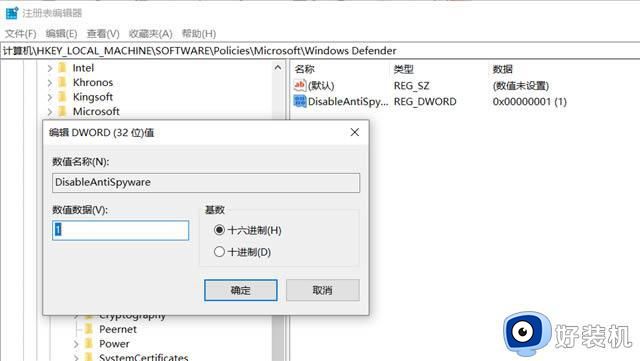
6、重新启动电脑,这时Windows Defender便被彻底关闭掉了,win10的实时保护功能也禁止了,停止了自动运行。
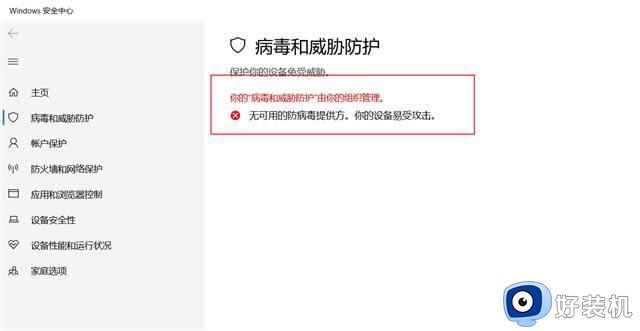
电脑已经安装防护软件,那么就可以参考上文内容将windows安全中心关闭,帮助大家更好的使用系统。